Как добавить значки на рабочий стол в Elementary OS
Если вы когда-нибудь пользовались Elementary OS, то вы знаете, что по умолчанию не можете поместить иконки на рабочий стол.
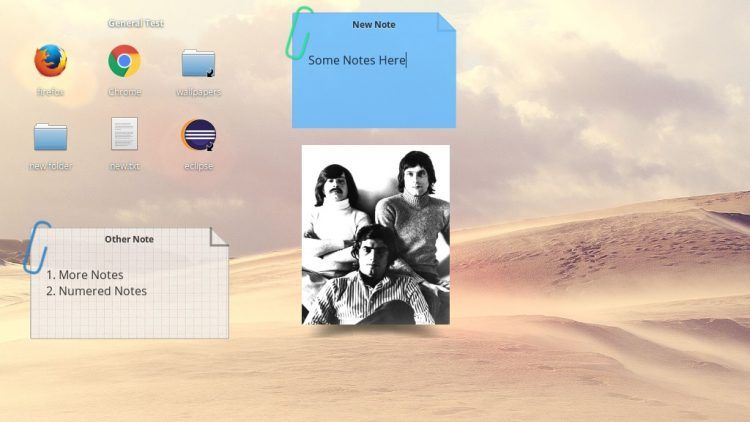
Если вы когда-нибудь пользовались Elementary OS, то вы знаете, что по умолчанию не можете поместить иконки на рабочий стол.
Это неприятное ощущение, особенно если вы привыкли использовать пространство рабочего стола в качестве буквального "пространства рабочего стола". К сожалению, пока у разработчиков "нет планов" переосмыслить свой подход.
Но есть и хорошие новости. Приложение под названием Desktop Folder позволяет "включить" рабочий стол в системе, чтобы иконки, файлы и ярлыки приложений можно было накладывать на обои рабочего стола.
Как разместить иконки на рабочем столе в Elementary OS
Для размещения иконок на рабочем столе в Elementary OS вам понадобится стороннее приложение под названием Desktop Folder. Это приложение можно бесплатно загрузить из App Center или через Github.
Desktop Folder - это простое приложение, выполняющее простые действия: отображает иконки и файлы на рабочем столе, так, что вы можете использовать его не только для украшения рабочего стола, но и для чего-то другого.
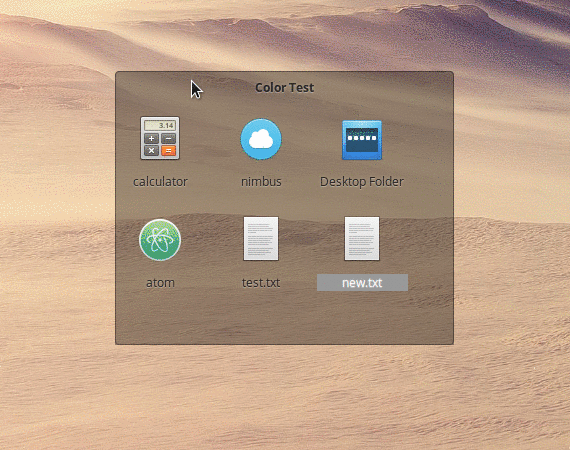
То, как приложение работает, напоминает виджет просмотра папок KDE тем, что "панели", которые вы создаете, на самом деле являются маленькими блоками виджетов, каждый из которых имеет свои настройки. Вы можете поместить столько виджетов на рабочий стол, сколько захотите, и наполнить их разным набором ярлыков приложений, файлов и папок.
Более того, вы можете изменить размер, положение и цвет этих блоков (хотя, на мой взгляд, они выглядят наиболее прозрачно), что позволяет разделить ваше рабочее пространство на зоны/блоки.
Больше виджетов, меньше файловых менеджеров
Desktop Folder не является полноценной альтернативой Nautilus, но это может быть не так. Речь идет об ином управлении настольным пространством. Он не подойдет для любого рабочего процесса, но адаптироваться к нему не так уж сложно.
Вы можете расположить иконки внутри папки по своему усмотрению или включить функцию "выравнивания по сетке", чтобы все было ровно.
Приложение также имеет ряд дополнительных функций, включая возможность добавления фотографии на рабочий стол, а также добавления и редактирования наклеек:
- Просмотр файлов, папок и приложений на рабочем столе
- Быстро добавляйте новые файлы/папки с помощью контекстного меню правой кнопкой мыши.
- Перетаскивание файлов, папок, ярлыков приложений и т.д. на панели
- Изменение размера, положения и цвета панелей
- Отображать фотографии
- Добавить цветные стикеры
- Показать/скрыть с комбинацией клавиш Super + D
Что интересно мне, как автору блога о Ubuntu, так это то, что он также работает на Ubuntu с GNOME Shell (под Xorg, а не Wayland).
Скачать Desktop Folder с Github.

